|
Snowflakes

(Résultat réduit)
Pour visualiser en grandeur réelle, cliquer sur le tag.
Attention
Ce tag fait plus de
200ko à 650 pixels de largeur
|
Ce
tutoriel est une traduction d'une création originale de Galaxy
dont j'ai obtenu la permission et l'exclusivité pour la
traduire.
Vous trouverez le tutoriel original
ici.
Pour visiter son site, cliquez
ici
Thank you Galaxy to have given me the permission to translate
your tutorial.
La
création de cette traduction a été réalisée avec PSPXI.
Filtres
* Xero
* penta.com
* Adjust - Variation
* Graphics Plus
* VDL Adrenaline - Snowflakes
Pour télécharger ces filtres, cliquez
ici
Installer les filtres dans le répertoire Plugins de votre choix
Matériel
* Tubes - Fichier animé
Placer le matériel dans les répertoires de votre choix.
Les tubes sont des créations de AFee, HF Designs, Nightangel et
Angie
Nightangel échange ses tubes sur le groupe d'échange
Nightangels Emotions
Angie échange ses tubes sur son site
CreaTubes
Le fichier AFee~Blue_Diamonds_Fibre est un élément du kit
BlueDiamonds de AFee
du groupe d'échange
ScrappyDayz
Le fichier katbling45 est une création de Kat et servira à
animer le tag
Merci à vous tous pour votre magnifique travail. :)
** Les calques de certains tubes
sont invisibles afin de réduire le poids du fichier Matériel.
Pour voir les tubes, enlever le X rouge dans la palette des
calques. **
Il est strictement interdit
d'enlever la signature, de renommer les tubes ou de redistribuer
les tubes sans l'autorisation écrite des créateurs de ces tubes.
Merci de respecter leurs conditions d'utilisations.
Télécharger le matériel
ici
Attention
En cliquant sur le lien, vous
aurez une nouvelle fenêtre qui s'ouvrira.
Repérer dans la liste le fichier Matériel dont vous avez besoin.
Cliquez dessus. Une autre fenêtre va s'ouvrir.
Dans le bas
de la fenêtre, cliquez sur Download.
Une autre fenêtre va s'ouvrir.
Il sera écrit "Loading file info. Please wait..."
Quand le fichier sera disponible, vous verrez au même endroit
les informations concernant ce fichier
Cliquer sur "Download File" pour télécharger le matériel.
Préparation.
À l'aide de la touche Shift et la lettre D de votre
clavier,
faire une copie du matériel. Fermer les originaux.
Palette Styles et Textures
Couleur Premier plan = #c8e0fa
Couleur Arrière-plan = #ffffff
Ouvrir la fenêtre de configuration de la couleur Premier plan
Onglet Dégradé
Repérer le dégradé Premier plan-Arrière-plan
Style Linéaire - Angle à 45 - Répétitions à 2 - Inverser
coché
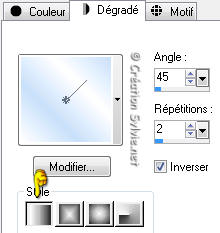
Vous êtes prêt alors allons-y. :)
|
Pour vous guider pendant la création de ce tag,
cliquer sur cette flèche avec le bouton gauche de la souris et
déplacer pour marquer votre ligne

|
Étape 1.
Ouvrir une nouvelle image de 700 x 450 pixels, fond
transparent
Outil Pot de peinture
Appliquer le dégradé dans la nouvelle image
Étape 2.
Calques - Nouveau calque raster
Sélections - Sélectionner tout
Ouvrir le tube NOEL-DEC2007-25 (maison)
Édition - Copier
Retourner à l'image 700 x 450
Édition - Coller dans la sélection
Palette des calques
Changer le mode Mélange pour Luminance (héritée)
Sélections - Désélectionner tout
Étape 3.
Ouvrir le tube Naturally_white_misted_na_24.11.2007
Redimensionner à 90%
Édition - Copier
Retourner à votre image
Édition - Coller comme nouveau calque
Placer à gauche

Palette des calques
Changer le mode Mélange pour Luminance (héritée)
Réglage - Netteté - Masque flou
2.00 ~ 40 ~ 1
Calques - Dupliquer
Calques - Fusionner - Fusionner avec le calque de dessous
Étape 4.
Ouvrir le tube IceLips_misted_na_24.11.2007
Vous assurez de travailler avec une copie (Touche Shift + Lettre
D)
Supprimer le calque de la signature
Calques - Charger/enregistrer un masque - Charger à partir
du disque
Repérer le masque 20-20
Luminance d'origine coché
Adapter au support coché
Inverser la transparence décoché
Masque Masquer tout coché
Calques - Fusionner - Fusionner le groupe
Étape 5.
Édition - Copier le tube
Retourner à votre tag
Édition - Coller comme nouveau calque
Placer à droite

Palette des calques
Changer le mode Mélange pour Luminance (héritée)
Étape 6.
Calques - Fusionner - Tous aplatir
Effets - Modules externes - Xero - Porcelain
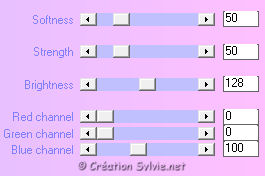
Étape 7.
Image - Ajouter des bordures - Symétrique coché
Taille à 55 pixels = Couleur Premier plan (#c8e0fa)
Sélectionner la bordure
Effets - Modules externes - Penta.com - Dot and Cross
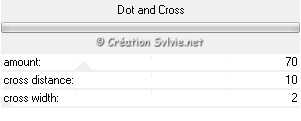
Effets - Modules externes - Adjust - Variations
Cliquez une fois sur More Blue
Cliquez sur Ok
Répéter une autre fois en cliquant à nouveau sur More Blue
Sélections - Désélectionner tout
Étape 8.
Ouvrir le tube AFee~Blue_Diamonds_Fibre
Redimensionner 2 fois à 110%
Édition - Copier
Retourner à votre tag
Édition - Coller comme nouveau calque
Placer dans le haut de l'image centrale

Étape 9.
Palette des calques
Il vous faut maintenant verrouiller
la transparence de ce calque. (Raster ????)
Pour ce faire, cliquer sur le petit cadenas qui est ouvert.
En verrouillant la transparence, il se fermera
Avant
Après
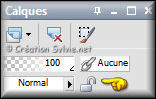

Outil Pot de peinture
Avec le bouton droit de la souris,
appliquer la couleur blanche sur le tube
Palette des calques
Cliquez à nouveau sur le petit cadenas pour déverrouiller la
transparence
Étape 10.
Calques - Dupliquer la fibre
Image - Renverser
Calques - Dupliquer
Image - Rotation - Rotation libre
Gauche coché - 90 degrés coché
Ne rien cocher dans le bas de la fenêtre
Placer à gauche
Calques - Dupliquer
Image - Miroir
Étape 11.
Palette des calques
Rendre invisible le calque en bas de la pile (fond)
Activer l'un des autres calques
Calques - Fusionner - Fusionner les calques visibles
Étape 12.
Outil Gomme à effacer
Effacer délicatement le surplus des extrémités des fibres
Calques - Fusionner - Tous aplatir
Étape 13.
Image - Ajouter des bordures - Symétrique coché
Taille à 2 pixels = Couleur Arrière- plan (#ffffff)
Étape 14.
Image - Ajouter des bordures - Symétrique coché
Taille à 15 pixels = Couleur Premier plan (#c8e0fa)
Sélectionner la bordure
Effets - Modules externes - Graphics Plus - Cross Shadow
Configuration par défaut
Effets - Modules externes - penta.com - Color dot
Configuration par défaut
Sélections - Désélectionner tout.
Étape 15.
Image - Ajouter des bordures - Symétrique coché
Taille à 2 pixels = Couleur Arrière- plan (#ffffff)
Étape 16.
Ouvrir le tube Ang-wa-christmas5_snowflakes
Redimensionner à 75%
Édition - Copier
Retourner à votre tag
Édition - Coller comme nouveau calque
Placer dans le bas du tag, à droite.
(Voir Résultat final)
Palette des calques
Verrouiller la transparence comme indiqué à l'étape 9
Outil Pot de peinture
Appliquer la couleur Premier plan sur le tube
Effets - Effets 3D - Ombre de portée
1 ~ 1 ~ 50 ~ 1.00, couleur Noire
Répéter l'ombre de portée avec cette nouvelle configuration
2 ~ 2 ~ 100 ~ 15.00, couleur Noire
Calques - Fusionner - Fusionner les calques visibles
Étape 17.
Calques - Nouveau calque raster
Effets - Modules externes - VDL Adrenaline - Snowflakes
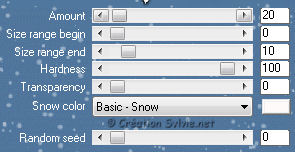
Outil Gomme à effacer
Effacer délicatement les flocons du visage du tube de la femme à
gauche
Étape 18.
Ajouter votre signature
Calques - Fusionner - Fusionner les calques visibles
Voilà ! Votre tag est terminé.
Si vous ne voulez pas ajouter l'animation, il ne vous reste plus qu'à le redimensionner si nécessaire et à
l'enregistrer en format JPG, compression à 25
Si vous voulez ajouter l'animation alors on continue. :)
Étape 19.
Redimensionner à 650 pixels de Largeur
Édition - Copier le tag
Ouvrir Animation Shop
Édition - Coller comme nouvelle animation
Comme le fichier animé contient 16 images, votre tag doit aussi
avoir 16 images
Édition - Coller après l'image active encore 15 fois
Édition - Sélectionner
Édition - Propager le collage
Étape 20.
Fichier - Ouvrir
Aller jusqu'au dossier où vous avez enregistré le fichier
katbling45
L'ouvrir dans Animation Shop
Édition - Sélectionner tout
Animation - Redimensionner l'animation
Redimensionner à 80%
Édition - Copier
Étape 21.
Retourner à votre tag
Vous assurez de bien voir l'image 1 sur votre plan de travail
Édition - Coller dans l'image sélectionnée
Votre animation apparaitra au bout de la souris.
Placer à gauche du mot Snowflakes
Si ce n'est pas à votre goût fait Édition - Annuler et
recommencer
Toujours vous assurer de bien voir l'image 1 sur votre plan de
travail.
Visionner votre animation.
Voilà ! Votre tag animé est terminé.
Le redimensionner si nécessaire et l'enregistrer en format GIF.
J'espère que vous avez aimé faire ce tutoriel.
:)
Il est interdit de copier ou de distribuer
cette traduction sans mon autorisation
|